Skapa och publicera ett projekt
Byggprocessen i SQL Database Projects-tillägget för Azure Data Studio och VS Code gör det möjligt att skapa dacpac i Windows-, macOS- och Linux-miljöer. Projektet kan distribueras till en lokal miljö eller molnmiljö med publiceringsprocessen.
Förutsättningar
- Installera och konfigurera SQL Database Projects-tillägget för Azure Data Studio eller VS Code.
Skapa ett databasprojekt
Högerklicka på databasprojektets rotnod i vyn Databasprojekt och välj Skapa.
Utdatafönstret visas automatiskt med utdata från byggprocessen. Ett lyckat bygge avslutas med meddelandet:
... exited with code: 0
Publicera ett databasprojekt
Publicera till en befintlig SQL-instans
Den här funktionen är tillgänglig i Azure Data Studio och VS Code, men gränssnitten skiljer sig något mellan de två programmen.
När ett projekt har kompilerats genom byggprocessen kan databasen publiceras till en SQL-instans. Plattformskompatibilitet bestäms av målplattformen för ett SQL-projekt och innehåller SQL Server- och Azure SQL-alternativ.
Om du vill publicera ett databasprojekt högerklickar du på databasprojektets rotnod i vyn Databasprojekt och väljer Publicera.
I dialogrutan Publicera databas som visas anger du en serveranslutning och det databasnamn som ska skapas.
Publicera SQL-projektet och distribuera till en lokal container
När ett projekt har kompilerats genom byggprocessen kan databasen publiceras till en ny utvecklingsinstans av SQL Server i en lokal container. Om du vill publicera ett databasprojekt till en lokal container högerklickar du på databasprojektets rotnod i vyn Databasprojekt och väljer Publicera.
I projekt som riktar sig till SQL Server visas alternativen för publicering som:
- Publicera till befintlig SQL-server
- Publicera till en ny lokal SQL Server-utvecklingscontainer
I projekt som riktar sig till Azure SQL Database visas alternativen för publicering som:
- Publicera till en befintlig Azure SQL-server
- Publicera till en ny lokal azure SQL Server-utvecklingscontainer (förhandsversion)
Om du vill skapa en ny container med en SQL-instans för utveckling och publicera SQL-projektinnehållet till den väljer du alternativet "Publicera till ny server i en container" eller "Publicera till en ny lokal azure SQL Server-utvecklingscontainer (förhandsversion)".
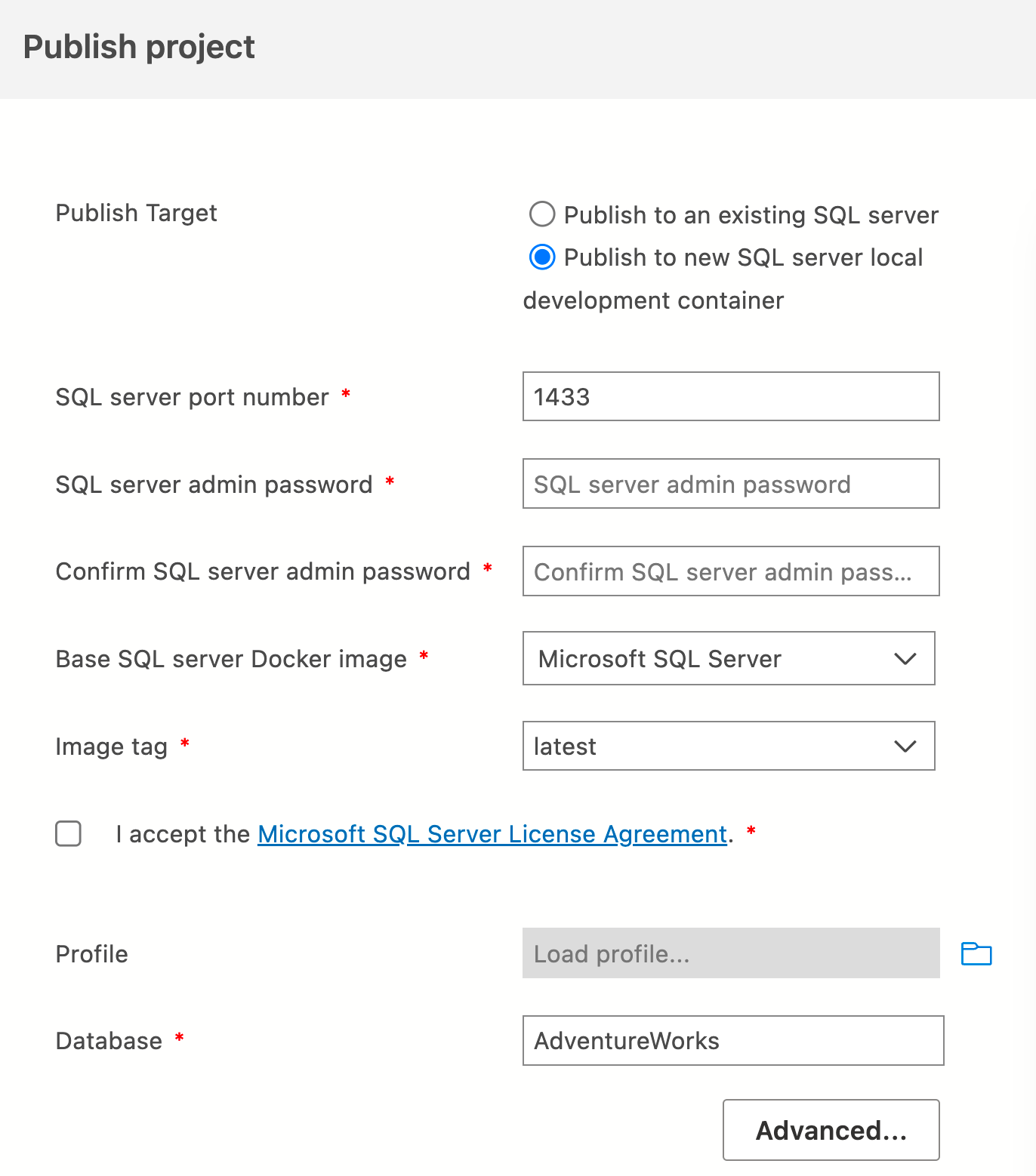
När du skapar en ny container visas följande alternativ:
- SQL Server-portnummer: porten där SQL-serverns 1433-port vidarebefordras till din arbetsstation
- SQL Server-administratörslösenord : sa-lösenordet för den nya instansen
- SQL Server docker-avbildning: containerns versionsbas
Mer information om den lokala azure SQL-utvecklingscontainern finns i Mall för Azure SQL Database-utvecklingscontainer.
Mer information om SQL Server i containrar finns i Konfigurera och anpassa SQL Server Docker-containrar.